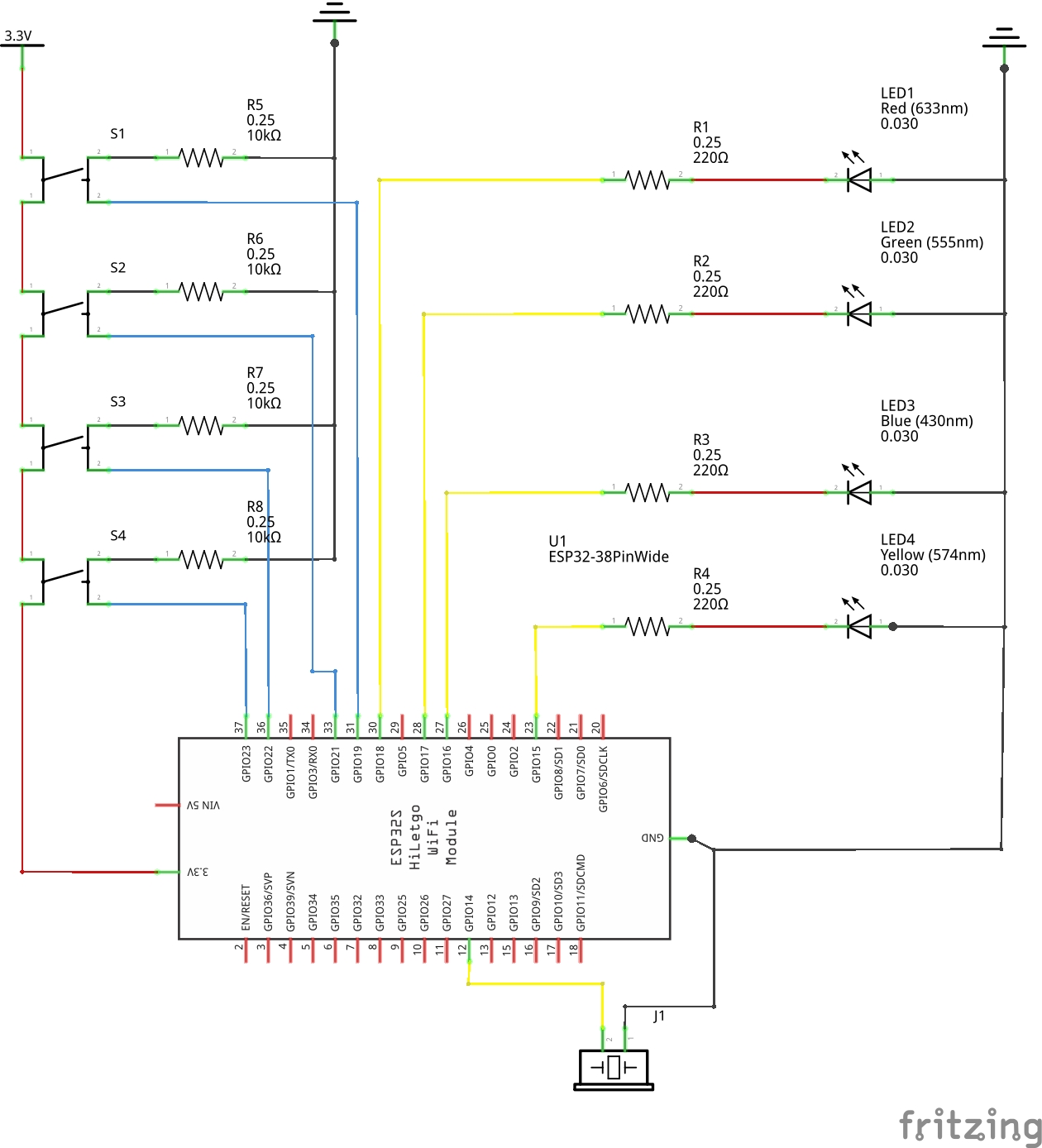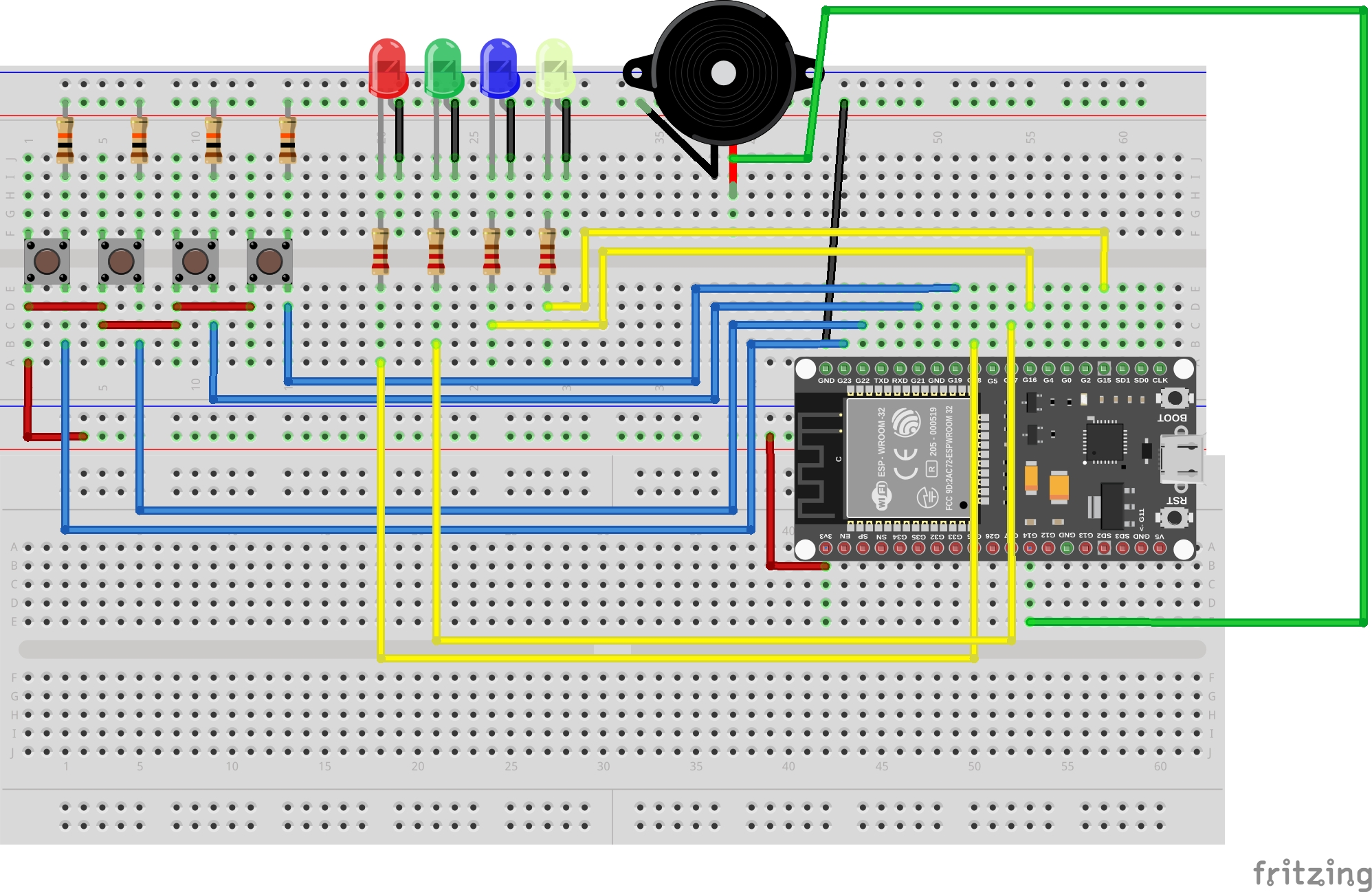Quer testar se sua memória está afiada? Se sim, que tal jogar Genius? Uma sugestão ainda melhor, bora fazer um Genius.
- O que é o Genius
- O que vamos precisar
- Como funciona o dispositivo do Genius
- Algoritmo
- Circuito
- Problemas e sugestões
Para quem não sabe ( até alguns dias antes de escrever esse artigo eu também não sabia o que era rs) Genius é um jogo de memória, onde um dispositivo acende um sequência aleatória de luzes e o jogador precisa após o dispositivo reproduzir a sequência, apertar sobre a sequência de luzes, na medida que o jogador acerta uma sequencia ele ganha um ponto e o jogo gera outra sequência maior, esse processo se repete até o jogador errar uma sequência ou zerar o jogo.
Para construir o dispositivo do jogo precisaremos de:
- 1 ESP 32 ou 1 ESP32S2
- 1 buzzer
- 4 resistores de 220 ohms
- 4 resistores de 10k ohms
- 4 push buttons
- 1 led amarelo
- 1 led azul
- 1 led verde
- 1 led amarelo
- jumpers
- protoboard
O dispositivo do Genius precisa fazer dois tipos de procedimentos principais, o primeiro deles é sortear uma sequência aleatória de acionamento das luzes e acionar as luzes de acordo com essa sequência, o segundo procedimento que ele precisa fazer e após acionar as luzes e verificar a ordem que o usuário acionou os botões e verificar se esta ordem é igual a ordem correta ou não, caso esse verificação seja verdadeira ele aumenta a pontuação do usuário, caso contrário encerra o jogo.
O algoritmo para o funcionamento do jogo consiste de várias partes, a primeira e definir quais portas GPIO do nosso microcontrolador sejá o ESP32 ou ESP32S2 iremos utilizar, para fazer isso na Linguagem C++ utilizada pela Arduino IDE, podemos salvar os numeros das portas em constantes e nomealas de acordo com o que está conectado a ela:
const int buzzer = 14; // gpio do buzzer
const int ledAmarelo = 15; // gpio do led amarelo
const int ledAzul = 16; // gpio do led azul
const int ledVerde = 17; // gpio do led verde
const int ledVermelho = 18; // gpio do led vermelho
const int btnAmarelo = 19; // gpio do botão do led amarelo
const int btnAzul = 21; // gpio do botão do led azul
#ifdef CONFIG_IDF_TARGET_ESP32S2
const int btnVerde = 26; // gpio do botão do led verde; esp32: 22 eps32s2: 26
const int btnVermelho = 33; // gpio do botão do led vermelho; esp32: 23 esp32s2: 33
#elif CONFIG_IDF_TARGET_ESP32
const int btnVerde = 22; // gpio do botão do led verde; esp32: 22 eps32s2: 26
const int btnVermelho = 23; // gpio do botão do led vermelho; esp32: 23 esp32s2: 33
#endif
Como neste tutorial podemos usar dois microcontroladores diferentes algumas portas vão diferenciar entre eles, para evitar a utilização de dois códigos podemos incluir algumas condições que serão executadas durante a compilação que são feitas com base em definições feitas pela arduino IDE. Após a definição de quais pinos usaremos precisamos definir como cada um deles vai funcionar, se vai operar como entrada ou saída, para fazermos isso utilizamos a função pinMode(), dentro da nossa função void setup que é executada apenas uma vez após a inicialização do “sistema”.
pinMode(ledAmarelo, OUTPUT); // configuro a gpio do led amarelo como saída, faço isso para todos os outros leds
pinMode(ledAzul, OUTPUT);
pinMode(ledVerde, OUTPUT);
pinMode(ledVermelho, OUTPUT);
pinMode(btnAmarelo, INPUT); // configuro a gpio do botão do led amarelo como entrada, faço isso para todos os outros botões
pinMode(btnAzul, INPUT);
pinMode(btnVerde, INPUT);
pinMode(btnVermelho, INPUT);
alter_all_leds(0); // apago todos os leds
A função alter_all_leds É uma função personalizada que terá seu funcionamento mais explicado adiante. Como não vamos utilizar nenhum tipo de display e interessante que nosso microcontrolador nos envie informações via serial, para que isso ocorra devemos setar o iniciar a Serial e configurar o seu baudrate, realizamos isso utilizando o método begin do objeto Serial
Serial.begin(115200); // Configuro a porta serial para trabalhar em um baud rate de 115200 bits… em breve continua …
Fique à vontade para dar sua sugestão ou relatar algum problema na sessão Issues do Github, caso queira contribuir fique a vontade para criar um fork e realizar um Pull-Request.